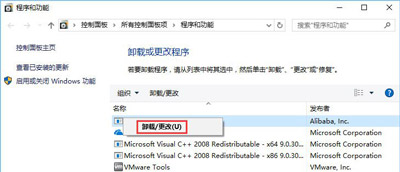win10卸载软件提示没有权限怎么办?win10卸载需要管理员权限怎么办
来源:知识教程 /
时间: 2024-12-13
win10卸载软件提示没有权限怎么办?我们在使用win10系统的时候有时候需要卸载软件,但是却提示没有权限,那么这要怎么办?用户们可以直接的打开组策略下的安全选项,然后在正常的卸载程序就可以了。下面就让本站来为用户们来仔细的介绍一下win10卸载需要管理员权限怎么办解析吧。
win10卸载需要管理员权限怎么办解析
第一步:开启卸载权限。
1、在键盘上按下【Win+R】组合键打开运行,输入: gpedit.msc 点击确定打开组策略。
2、在组策略左侧依次展开:计算机配置→Windows设置→安全设置→本地策略→安全选项 。

3、在右侧找到【用户账户控制:以管理员批准模式运行所有管理员】,双击打开,选择【已禁用】点击确定。
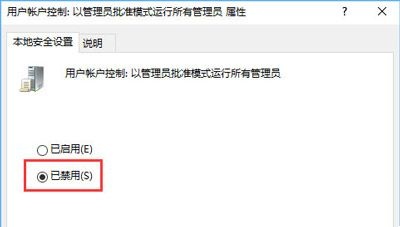
第二步:正常的卸载程序即可。
1、同时按下Win+X,点击【程序和功能】。
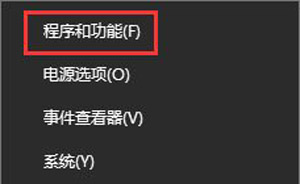
2、找到需要卸载的软件,右键选择“卸载”即可正常进行卸载了。